【OfficeScan】如何移動用戶端至另一台OfficeScan伺服器



有兩種方式可以移動OfficeScan用戶端至另一OfficeScan Server來接受控管。
1. 直接透過原有OfficeScan Server之Web Console來移動控管之用戶端。
2. 使用原廠所提供之用戶端工具程式(IPXfer)來移動。
◆ 透過原有OfficeScan Server之Web Console來移動控管之用戶端:
.a. 於左方管理項目中,點選『用戶端電腦』 → 『用戶端管理』,然後選
取欲移動之一部或多部用戶端電腦後,再選擇右方視窗管理項目之『管
理用戶端樹狀結構』 → 『移動用戶端』。
b. 於跳出之視窗中,點選下方選項『將選取的用戶端移動到其他OfficeScan
伺服器』,輸入新的OfficeScan Server之主機名稱或IP (請依OfficeScan
Server安裝時之設定為主)及所使用之HTTP通訊埠號碼,最後再按下『移
動』即可開始移動用戶端。
註:欲進行移動之用戶端電腦須是處於線上狀態,且與OfficeScan Server
正常連線。
◆ 使用 Client Mover (IPXfer.exe) 工具: 請點選後參閱。



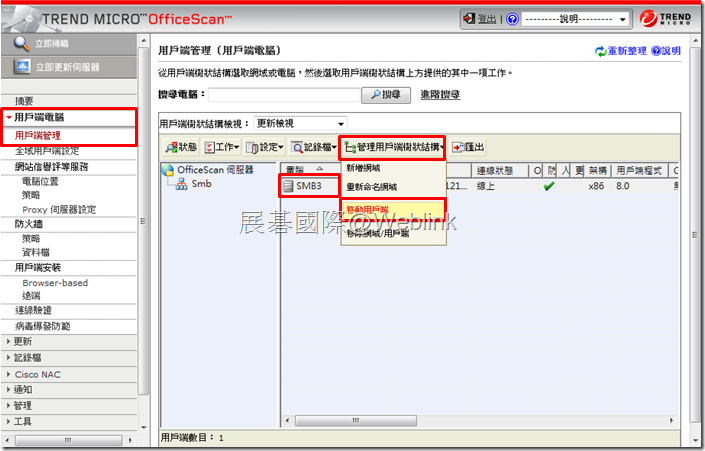

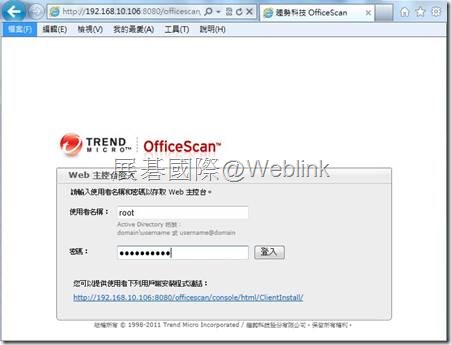
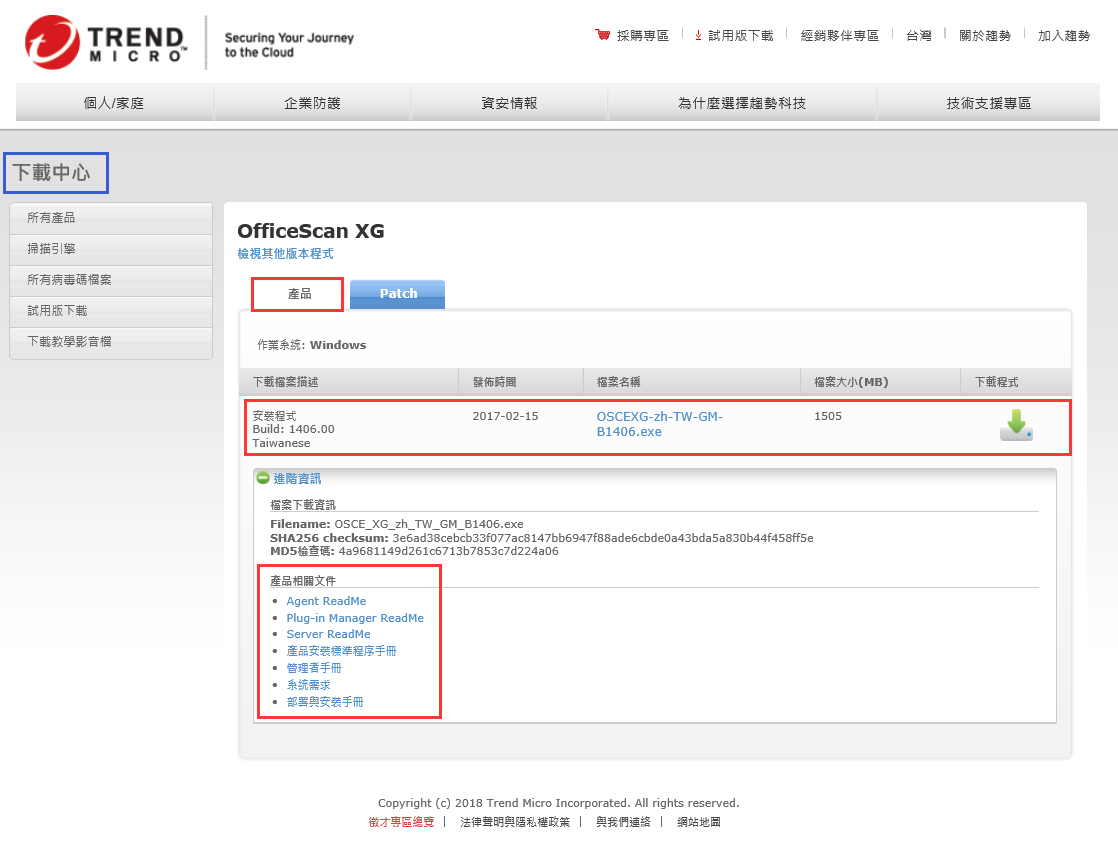


近期迴響